También válido para una versión del router ZTE ZXV10 W300.
Nota: Para abrir los puertos deberás utilizar tus datos no los que usamos en el ejemplo.

Una vez apuntados los puertos TCP y UDP de Preferencias>Conexión de eMule y la Dirección IP de nuestro PC:
¿Cómo consigo esos datos? haz click aquí.
1. Accedemos al menú del router mediante la puerta de enlace http://192.168.1.1. Nos pedirá Usuario y Contraseña para poder entrar. Las posibles combinaciones son: admin/admin.
2. Una vez dentro, hacer click en Advanced Setup1 y buscar buscar la pestaña NAT2. En la nueva página hacer click en Virtual Server3.
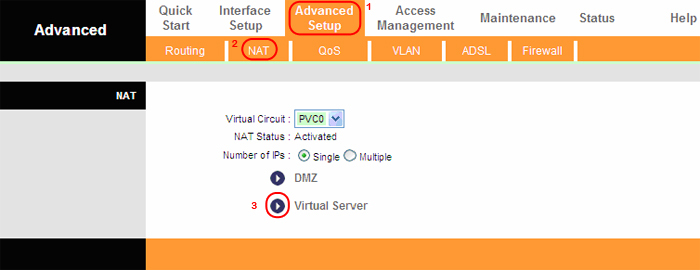
3. La página que se muestra es donde abriremos los puertos de la siguiente forma:
Primero rellenaremos las casillas con los datos del puerto TCP. En Rule Index4 seleccionamos el número 1. En Application5 dejamos las dos casillas en blanco. En Protocol6 seleccionamos en la lista desplegable TCP. En Start Port Number7 y End Port Number8, escribiremos el número del puerto TCP, en el ejemplo: 44421. En Local IP Address9 escribimos la Dirección IP de nuestro PC, en el ejemplo: 192.168.1.34. Pulsamos el botón Save10 para añadir los datos del puerto TCP.
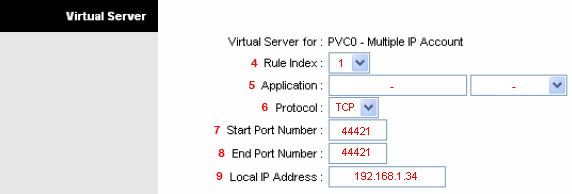
4. Ahora rellenaremos las casillas de nuevo, pero esta vez, con los datos del puerto UDP. En Rule Index11 seleccionamos el número 2. En Application12 dejamos las dos casillas en blanco. En Protocol13 seleccionamos en la lista desplegable UDP. En Start Port Number14 y End Port Number15, escribiremos el número del puerto UDP, en el ejemplo: 37401. En Local IP Address16 escribimos la Dirección IP de nuestro PC, en el ejemplo: 192.168.1.34. Pulsamos el botón Save17 para añadir los datos del puerto UDP.
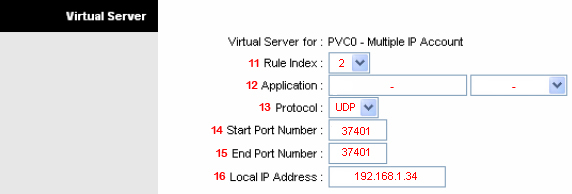
5. Finalmente, reiniciamos eMule y apagamos el router 30 segundos para que se apliquen los cambios.
Si todo va bien habremos conseguido ID Alta: las flechas de la bola del mundo habrán pasado de amarillas a verdes.
This post has been edited by NoMiaus: 11 March 2015 - 02:09 PM










 Sign In
Sign In Register
Register










